Kuinka kohdistaa Messenger Bot -tilaajat uudelleen Facebook-mainoksiin: Sosiaalisen median tutkija
Facebook Messenger Facebook Botit Facebook / / September 26, 2020
 Onko sinulla Facebook Messenger -robotti? Oletko ajatellut kohdistaa bottitilaajasi uudelleen Facebook-mainoksiin?
Onko sinulla Facebook Messenger -robotti? Oletko ajatellut kohdistaa bottitilaajasi uudelleen Facebook-mainoksiin?
Tässä artikkelissa opit luomaan mukautettuja ja tyylikkäitä bottiyleisöjä Facebook-mainosten kohdistamiseen.
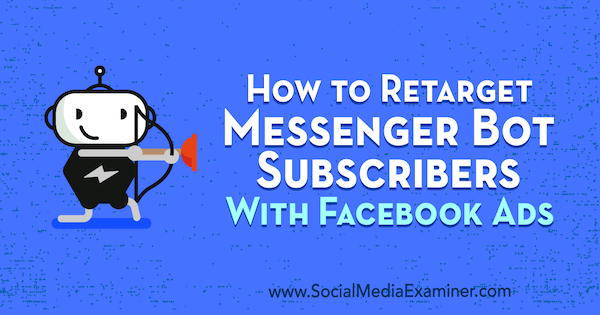
Miksi uudelleenkohdistaa Messenger Bot -tilaajia?
Lämmin yleisö ei ole kuin a Facebook Messenger -robotti yleisö. Nämä käyttäjät ovat yleensä erittäin sitoutuneita ja perehtyneet yritykseesi ja sisältösi, mikä tekee heistä ihanteellisen yleisön markkinoida maksettuja tuotteita. Kun kohdistat lämpimämpiä yleisöjä kohtaan, huomaat tuottavasi korkeammalla nopeudella ja mainoksesi maksavat vähemmän.
Jos käytät MonetChat Voit hallita Messenger-bottiasi vie botti-tilaajaluettelosi korilta ja käytä sitäluoda mukautettu Facebook-yleisö.
Lämpimän yleisön lisäksi sen tuontiaste on 100%, koska ManyChatista vietävät tiedot ovat heidän Facebook-käyttäjätunnuksensa, joka on sidottu heidän Facebook-profiiliinsa. Ainoa syy, miksi Facebook-käyttäjätunnusta ei tuoda mukautettuun yleisöön, on, jos kyseinen henkilö ei ole enää aktiivinen Facebookissa.
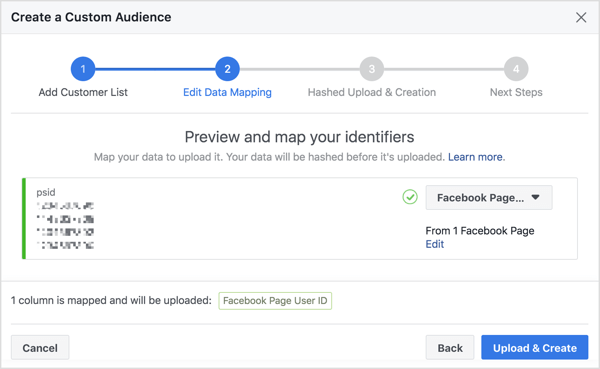
Lisäksi voit luoda ulkonäköinen yleisö mukautetun yleisösi perusteella. Vaikka mukautettu yleisö on lähes kopio tilaajistasi, ulkonäköinen yleisö koostuu ihmisistä, jotka ovat hyvin samanlaisia kuin tilaajat. Kohdistaminen näennäiselle yleisölle voi auttaa sinua kasvattamaan tilaajakantaasi samanmielisten käyttäjien kanssa.
Katsotaan nyt, miten bottitilaajatiedot viedään ManyChatista, jotta voit luoda mukautettuja ja ulkonäköisiä yleisöjä ja näyttää mainoksiasi oikeille ihmisille oikeaan aikaan.
# 1: Vie Facebook Messenger Bot -tilaustiedot
Ensimmäinen vaihe on viedä Messenger-botti-tilaajatietosi ManyChatista.
Tehdä tämä, kirjaudu ManyChatiin ja siirry Yleisö-välilehdelle vasemmassa valikossa. Sinä sitten katso luettelo kaikista Messenger-botti-tilaajistasi.
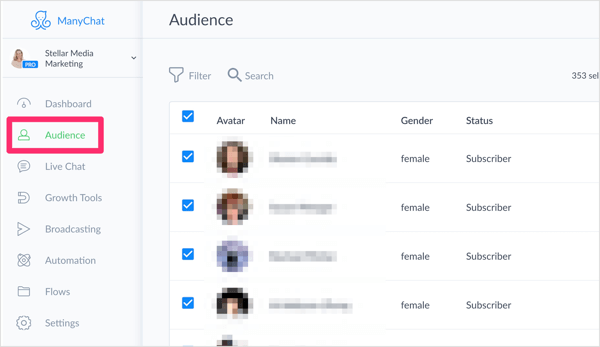
Jos sinulla on suuri tilaajaluettelo ja haluat segmentoida sen ennen vientiä, napsauta Suodatin-kuvaketta ja sitten napsauta + Ehto.
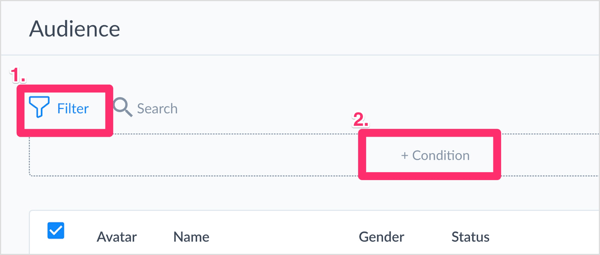
Täältä voit valitse haluamasi määrä tunnisteita, segmentointia ja ehtoja.
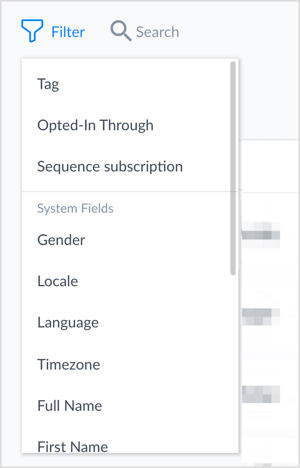
Jos aiot luoda Facebook-tyyppisiä yleisöjä tämän luettelon perusteella, varmista, että tietojoukko (alias käyttäjät-luettelo) on riittävän suuri. Pienin tietojoukko on 100 käyttäjää. Tämä tarkoittaa, että 100 ihmistä on tuotava onnistuneesti luetteloosi, jotta voit luoda samanlaisen yleisön.
Muista, että mitä suurempi tietojoukko, sitä parempi luettelosi on. Ehdokkaat yleisöt ovat tarkempia, jos Facebook tietää paljon yleisöstänne. Näet todennäköisesti myös alhaisemmat mainoskulut ja korkeammat konversiot mainoksistasi.
Voit tietysti viedä yksinkertaisesti koko tilaajaluettelosi, mikä on myös hieno.
Kun sinulla on luettelo, jonka haluat viedä, napsauta joukkotoimintoja ja valitse Vie PSID avattavasta valikosta. Viemäsi tiedot (PSID-tunnukset tai sivulajitetut tunnukset) ovat tunnistenumeroita, jotka luodaan, kun käyttäjät ovat tekemisissä Facebook-sivusi Messengerin kanssa.
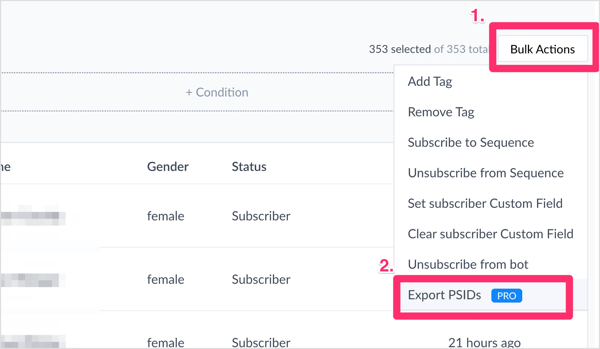
Voidaksesi viedä PSID-tunnuksia, sinun on päivitettävä ManyChat Pro -tiliksi. Pro-suunnitelma sisältää paljon upeita työkaluja, ja se alkaa vain 10 dollaria kuukaudessa jopa 500 tilaajalle.
# 2: Tuo Messenger Bot -tilaajatietosi Facebook-mukautetun yleisön luomiseksi
Kun sinulla on luettelo Facebook-käyttäjätunnuksista CSV-tiedostossa, olet valmis käyttämään sitä luoda mukautettu yleisö. Avaa Facebook Ads Manager ja valitse Yleisöt kohdassa Omaisuus.
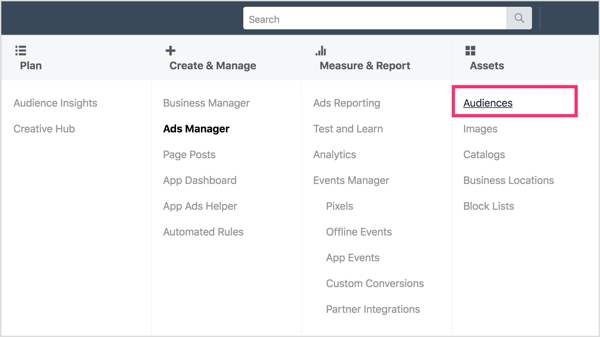
Kun Yleisöjen hallintapaneeli avautuu, napsauta Luo yleisö ja sitten valitse Oma yleisö avattavasta valikosta.
Hanki YouTube-markkinointikoulutus - verkossa!

Haluatko parantaa sitoutumistasi ja myyntiäsi YouTuben avulla? Liity sitten suurimpaan ja parhaaseen YouTube-markkinoinnin asiantuntijoiden kokoukseen, kun he jakavat todistettuja strategioita. Saat vaiheittaiset live-ohjeet, joihin keskitytään YouTube-strategia, videoiden luominen ja YouTube-mainokset. Ryhdy yrityksesi ja asiakkaidesi YouTube-markkinoinnin sankariksi toteuttaessasi strategioita, jotka saavat todistettuja tuloksia. Tämä on live-online-koulutustapahtuma ystäviltäsi Social Media Examiner -sivustolta.
KLIKKAA TÄTÄ TIETOJA - ALE LOPETTUU 22. SYYSKUU!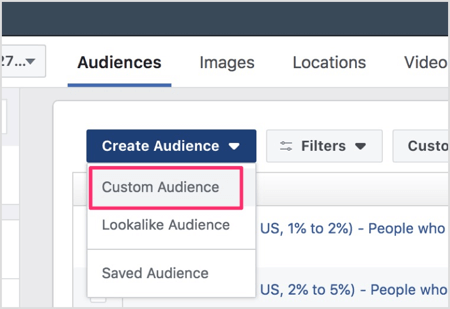
Koska haluat käyttää ManyChatista vietyä CSV-tiedostoa, valitse Asiakastiedosto luomasi mukautetun yleisön perustana.
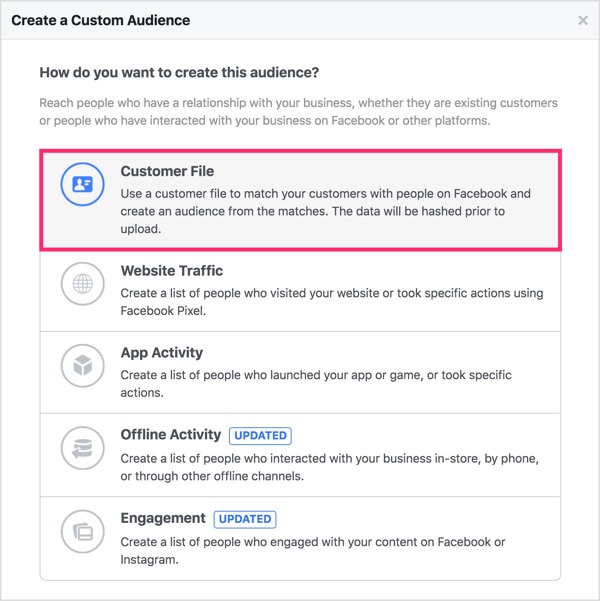
Sitten valitse Lisää asiakkaita omasta tiedostostasi tai Kopioi ja liitä tiedot.
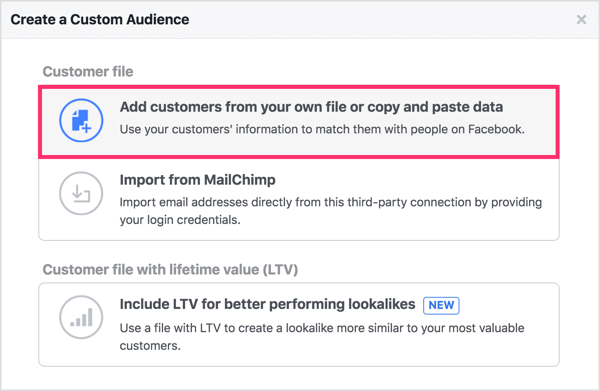
Nyt valmistelet tiedostosi. Napsauta Valitse tämän lähetyksen alkuperä ja valitse tietojesi lähde. Tässä tapauksessa se on kumppanilta (ManyChat).
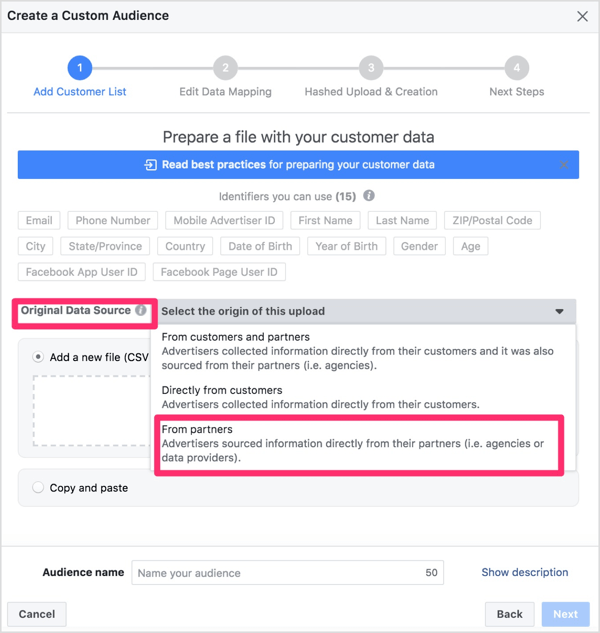
Sitten napsauta Lähetä tiedosto ja navigoi CSV-tiedostoon. Kun olet valmis, napsauta Seuraava.
Facebook näyttää esikatselun tunnisteista, joita he käyttävät tietojen kartoittamiseen. Valitse avattavasta valikosta valitse Facebook-sivun käyttäjätunnus.
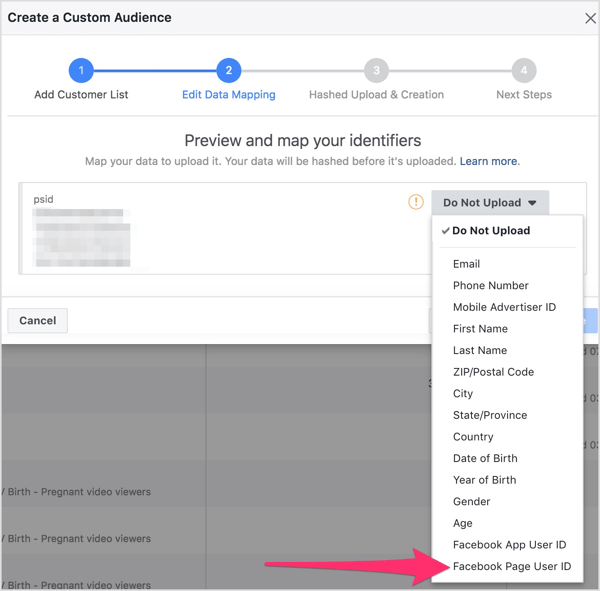
Saatat huomata, että et edelleenkään pysty siirtymään eteenpäin ja lataamaan tietojasi. Tämä johtuu siitä, että tietoja ei ole vielä kartoitettu. Tehdä tämä, napsauta Anna Facebook-sivun tunnukset -linkkiä.
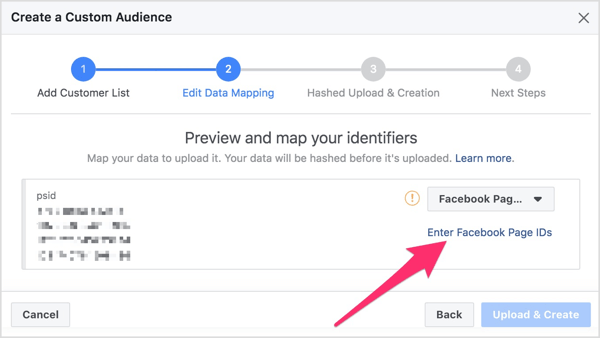
Valitse ponnahdusikkunassa kirjoita sivun tunnusnumero, joka vastaa ManyChatiin sidottua Facebook-sivua mistä sait nämä tiedot.
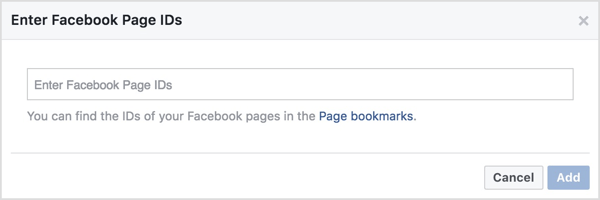
Tietojen kartoitus varmistaa, että mainostajat eivät tuo väärin tietoja, jotka eivät kuulu heille, ja noudattaa Facebook-käyttäjien tietosuojastandardeja. Toisin sanoen Facebook ei halua tuovan tietoja eri yritystietosivuilta yhdelle mainostilille. Tämä vaihe varmistaa, että tuomasi tiedot kuuluvat sivulle, jolla loppukäyttäjä oli alun perin vuorovaikutuksessa.
Vastaanottaja etsi sivusi tunnusnumero, siirry sivusi Tietoja-osioon ja vieritä alaspäin. Näet sen merkityksi siellä. Kopioi ja liitä se ponnahdusikkunaan ja napsauta Lisää.
Kun olet valmis, napsauta Lähetä ja luo rakentaa mukautettu yleisö.
# 3: Luo ulkonäköinen yleisö mukautetun yleisösi perusteella
Sivulla, joka vahvistaa yleisötietojesi lataamisen, näet vaihtoehdon luoda näköinen yleisö, mikä voi auttaa sinua kasvattamaan Messenger bot -tilaajalistasi. Kuten aiemmin mainittiin, mukautetulla yleisöluettelossasi on oltava vähintään 100 käyttäjää, jotta voit luoda samanlaisen yleisön.
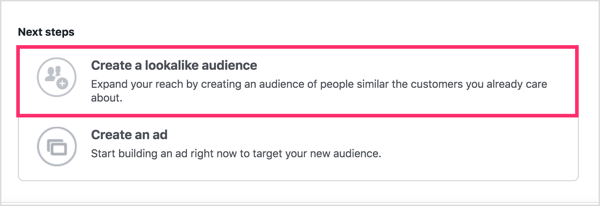
Vaihtoehtoisesti voit luoda näköisen yleisön Yleisöjen hallintapaneelista. Valitse Luo yleisö ja valitaNäennäinen yleisö avattavasta valikosta.
Luo Lookalike-yleisö -ikkunassa Valitse oma yleisö, jota haluat käyttää ulkonäön luomiseen. Facebook täyttää automaattisesti sijainnin, jossa suurin osa ihanteellisesta asiakaskunnastasi sijaitsee. Voit vapaasti muuttaa tämän kohdistaaksesi toisen sijainnin.
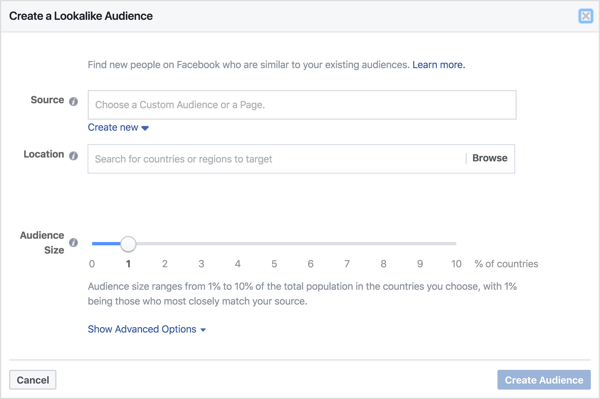
Seuraava, valitse yleisön koko vetämällä liukusäädintä. 1%: n yleisökoko on samanlainen kuin lähdeyleisösi, ja kun siirryt 10%: iin, yleisösi laajenee. Suosittelen sinua luoda useita yleisöjä lähdeyleisöluettelosi perusteella antaa sinulle useita vaihtoehtoja testata Facebook-mainoksissasi.
Kun olet valinnut parametrit ulkomaiselle yleisölle, napsauta Luo yleisö.
# 4: Suorita kampanjasi
Kun olet luonut mukautetut ja samankaltaiset yleisöt, perustaa Facebook-kampanjasi kuten tavallisesti tekisit ja kohdista juuri luomasi yleisöt. Mukautettu yleisösi on erittäin lämmin yleisö, joten se on paras yleisö, jolle myydä. Ulkonäköinen yleisösi on ihanteellinen tilaajakannan kasvattamiseen ja käyttäjien lämpenemiseen ennen tuotteiden tai palvelujen viemistä heille.
Napsauttamalla tätä voit oppia rakentamaan Facebook Messenger -bottisarjan lähettämään arvokasta ja osuvaa sisältöä tilaajille automaattisesti.
Mitä mieltä sinä olet? Oletko yrittänyt viedä Messenger-botti-tilaajatietosi ManyChatista Facebook-mukautettujen yleisöjen luomiseksi? Segmentoitko tiedot ennen niiden viemistä? Ole hyvä ja jaa ajatuksesi alla olevissa kommenteissa.


